كيف يمكنني إيقاف تحويل النص إلى كلام من Google على نظام Android؟ تعلم هنا

لإيقاف تشغيل Google Speech-to-Text ، تحقق من إعدادات لوحة المفاتيح أو قم بتعطيل خدمات الكلام من Google.
إن مواجهة انخفاض مستوى صوت Bluetooth على جهاز iPhone الخاص بك أمر مزعج. بالتأكيد ، الاستماع إلى الموسيقى الصاخبة يضر أذنيك على المدى الطويل ، لكنه ممتع. يجب أن يكون لديك الحق في إتلاف أذنيك حسب إرادتك ، ولا يجب أن ينص أي جزء من البرامج أو الأجهزة على خلاف ذلك.
بغض النظر عن النكات ، فإن جعل جهاز iPhone الخاص بك يقلل بشكل عشوائي من حجم سماعات الرأس أو مكبرات الصوت التي تعمل بتقنية Bluetooth ليس فقط محبطًا ولكنه غير عملي أيضًا. بغض النظر عما إذا كانت الموسيقى التي تستمع إليها عالية جدًا أم لا. لهذا السبب سنستكشف أسباب انخفاض مستوى صوت Bluetooth على جهاز iPhone الخاص بك ، وما الذي يمكنك فعله حيال ذلك.
جدول المحتويات:
كيف أقوم بزيادة مستوى صوت Bluetooth على جهاز iPhone الخاص بي؟
السبب الرئيسي للانخفاض المفاجئ في مستوى الصوت على سماعات الرأس أو مكبرات الصوت التي تعمل بتقنية Bluetooth هو ميزة iOS الجديدة نسبيًا التي تقلل الأصوات العالية.
سيؤدي تعطيل هذه الميزة إلى استقرار مستوى الصوت على جهاز iPhone الخاص بك ، ولن تضطر إلى التعامل مع الانخفاضات العشوائية بعد الآن. هناك بعض الحلول الإضافية التي سنذكرها أيضًا في هذه المقالة.
1. تقليل الأصوات العالية
قبل عدد قليل من إصدارات iOS ، كان لدى iPhone خيار لتقييد مستوى الصوت لبعض التطبيقات بشكل فردي. بما في ذلك تطبيق الموسيقى ، والذي ربما يكون المصدر الرئيسي للموسيقى لسماعات الرأس أو مكبرات الصوت التي تعمل بتقنية Bluetooth. بدءًا من نظام التشغيل iOS 14 ، تخلت Apple عن هذا الخيار لصالح ميزة جديدة للحد من حجم الصوت.
تعمل هذه الميزة على تحليل قوة تشغيل الموسيقى الخاصة بك وتخفيضها تلقائيًا إلى مستوى آمن لسمعك. وفقًا لشركة Apple ، فإن مستوى الصوت الآمن الذي يجب أن تستمع فيه إلى الموسيقى هو 80 ديسيبل. إذا اكتشف جهاز iPhone الخاص بك أن مستوى الصوت في سماعات الرأس لديك أعلى من 80 ديسيبل ، فسيتم تخفيضه تلقائيًا. علاوة على ذلك ، ستتلقى إشعارًا يوضح كيف يمكن أن يؤدي الاستماع إلى الموسيقى الصاخبة إلى إلحاق ضرر بالغ بسمعك.
حتى وقت قريب ، لم يكن بإمكانك حتى تعطيل هذه الميزة ، حيث شعرت Apple أن مسؤوليتها هي الحفاظ على صحة أذنيك. ومع ذلك ، بعد ردود فعل سلبية واسعة النطاق ، يمكن للمستخدمين الآن أخيرًا تعطيل ميزة " Reduce Loud Sounds" ومواصلة الاستماع إلى الموسيقى بصوت عالٍ كما يريدون. نظرًا لأن هذا الخيار ممكّن افتراضيًا ، فسيتعين عليك الانتقال وتعطيله بنفسك. إليك كيفية القيام بذلك:
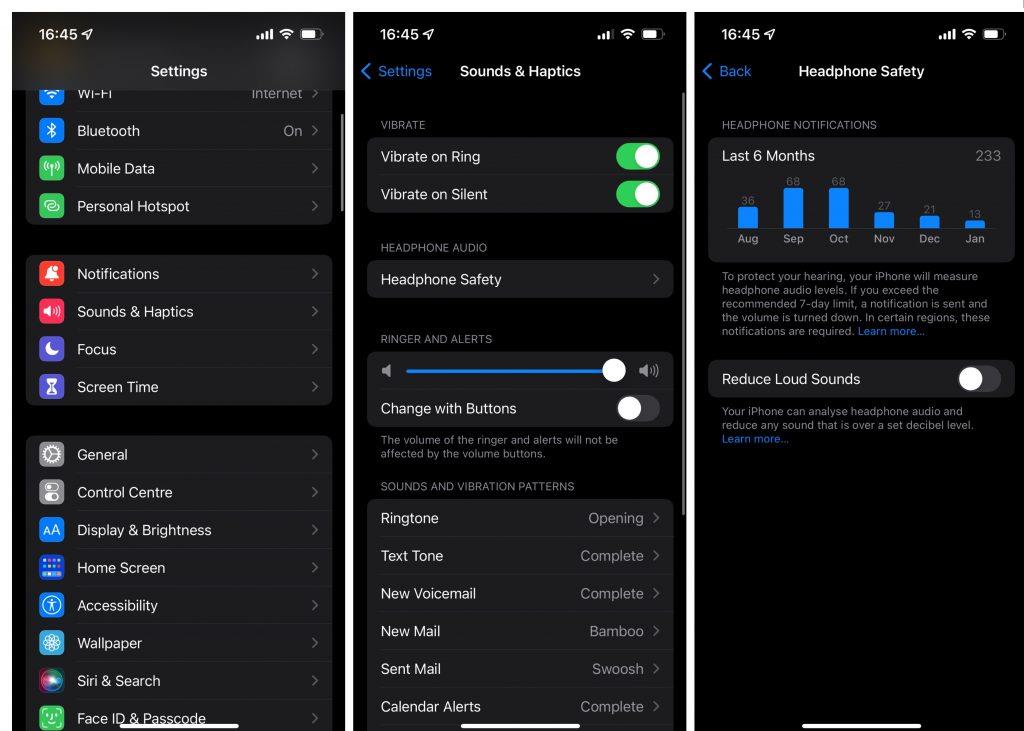
يجب أن أذكر أيضًا أن Apple لا تسمح بذلك في كل مكان. هناك مناطق معينة حيث يتعين عليك الاحتفاظ بهذا الخيار ممكّنًا. لسوء الحظ ، لا تحدد Apple المناطق ، لذلك سيتعين عليك تجربة حظك في هذه المنطقة.
2. قم بإيقاف تشغيل إخطارات سماعات الرأس
لقد قمنا بتعطيل خيار Reduce Loud Sounds ، لكن جهاز iPhone الخاص بك سيستمر في دفع الإشعارات لتذكيرك بالحفاظ على مستويات الصوت منخفضة. نظرًا لأننا هنا بالفعل ، يمكننا أيضًا تعطيل هذه الإشعارات. الآن ، لن يساعد هذا في مستويات صوت Bluetooth المنخفضة ، ولكنه على الأقل سيبقي شاشة القفل أكثر تنظيمًا ، ولن يتم الضغط عليك باستمرار لتمكين خيار تقليل الصوت. إليك كيفية إيقاف تشغيل هذه الإشعارات:
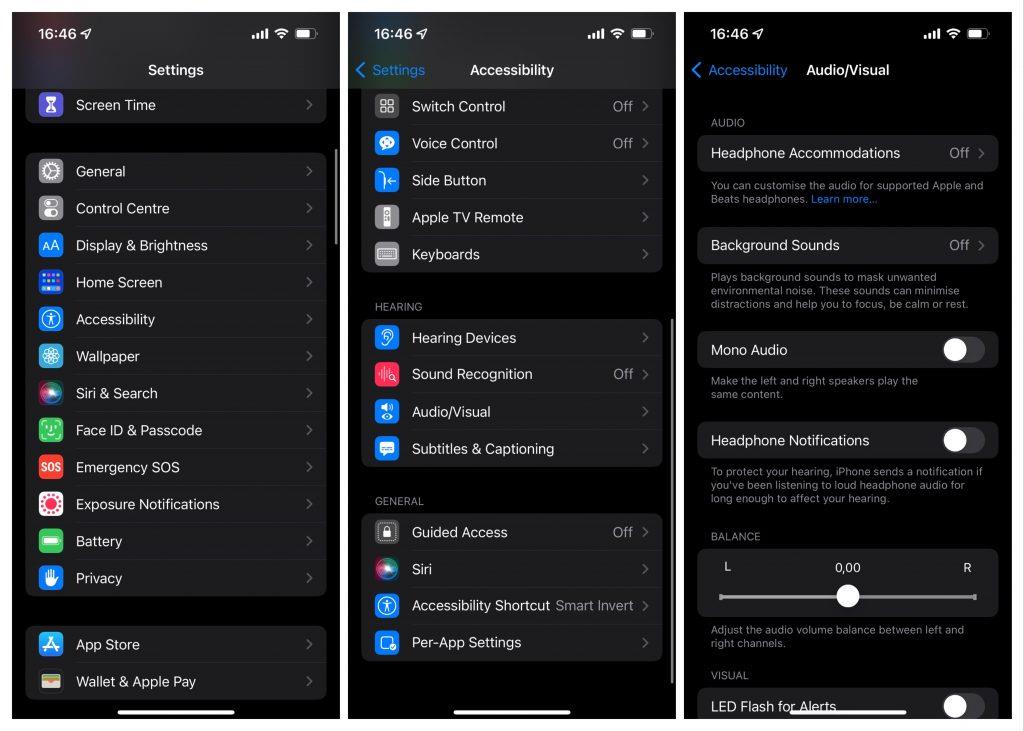
3. قم بتغيير نوع الجهاز
لا تكمن المشكلة الأكبر التي يواجهها الأشخاص مع ميزة تقليل الأصوات العالية في تعطيل تجربة الاستماع لديهم (وهو ما يحدث إلى حد ما). المشكلة الأكبر هي عندما لا تكون قياسات الحجم دقيقة. هناك العديد من التقارير في منتدى Apple من أشخاص يشكون من أنهم تلقوا إشعارًا بصوت عالٍ على الرغم من أنهم لم يستمعوا إلى الموسيقى الصاخبة.
لسوء الحظ ، لا توجد طريقة لإصلاح ذلك ، حيث يستخدم الأشخاص مجموعة واسعة من أجهزة Bluetooth ، والتي تعمل جميعها بشكل مختلف مع أجهزة iPhone. ومع ذلك ، هناك طريقة لمساعدة جهاز iOS الخاص بك على الأقل على فهم الأجهزة الأخرى بشكل أفضل. يمكنك القيام بذلك عن طريق تعيين نوع الجهاز لسماعات الرأس أو مكبرات الصوت التي تعمل بتقنية Bluetooth. إليك كيفية القيام بذلك:
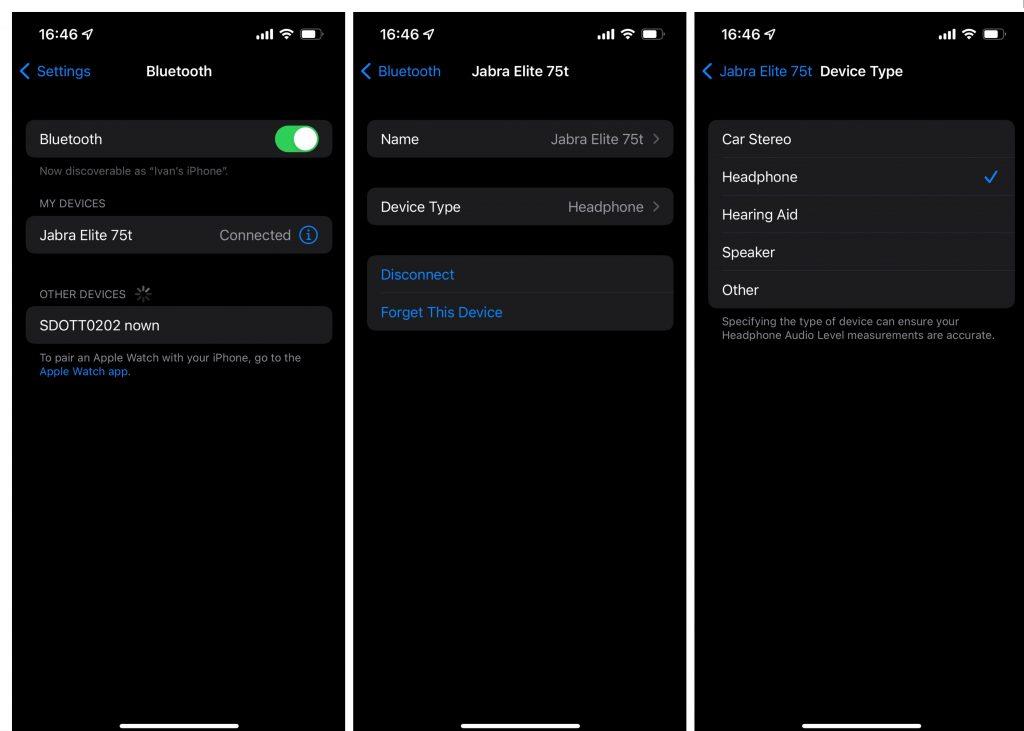
4. ضبط حجم بلوتوث على الجهاز
على عكس Android ، عادةً ما يتم دمج عناصر التحكم في مستوى الصوت على أجهزة iOS مع عناصر التحكم في مستوى الصوت للأجهزة الخارجية. على سبيل المثال ، إذا قمت بضبط مستوى الصوت بالضغط على مستشعر القوة في AirPods ، فسيتغير مستوى الصوت على جهاز iPhone أيضًا. ومع ذلك ، يمكن لبعض سماعات البلوتوث ضبط مستوى الصوت بشكل مستقل عن الهاتف. كل هذا يتوقف على جهاز Bluetooth الذي تستخدمه والطريقة التي صممها صانعها لاستخدامها مع iPhone.
لذا ، إذا كنت لا تستخدم AirPods ، فحاول ضبط مستوى الصوت عن طريق الضغط على الزر الفعلي في سماعات رأس Bluetooth الخاصة بك. ربما تستطيع سماعات الرأس ضبط مستوى الصوت بشكل منفصل عن جهاز iPhone الخاص بك. إذا تم ضبط مستوى صوت سماعات الرأس على منخفض ، فسيكون الصوت الذي تسمعه منخفضًا أيضًا.
هذا عن ذلك. آمل أن تساعدك هذه المقالة في حل مشكلة انخفاض مستوى صوت Bluetooth على جهاز iPhone الخاص بك. أو على الأقل لفهم سبب حدوث ذلك بشكل أفضل. إذا كان لديك أي تعليقات أو أسئلة أو اقتراحات ، فلا تتردد في كتابتها في قسم التعليقات أدناه.
يتم استخدام إعداد EQ أو Equalizer لرفع مستويات تردد معينة. يمكنك استخدام هذه الميزة لتحسين جودة الصوت وحتى ضبط مستوى الصوت على سماعات الرأس التي تعمل بتقنية Bluetooth.
يحتوي جهاز iPhone الخاص بك على العديد من إعدادات EQ المضمنة التي يمكنك استخدامها مع أجهزة Bluetooth المختلفة وحتى تطبيق الموسيقى الخاص بك مثل Spotify.
لضبط إعدادات موازن الصوت، اتبع الخطوات التالية:
من المحتمل أن تؤدي هذه التغييرات إلى زيادة مستوى الصوت على جهاز Bluetooth المتصل بنسبة تصل إلى 20%.
لإيقاف تشغيل Google Speech-to-Text ، تحقق من إعدادات لوحة المفاتيح أو قم بتعطيل خدمات الكلام من Google.
إذا كانت خرائط Google لا تتحدث في Android ولا تسمع الاتجاهات ، فتأكد من مسح البيانات من التطبيق أو إعادة تثبيت التطبيق.
إذا لم يرسل Gmail لنظام Android رسائل بريد إلكتروني ، فتحقق من بيانات المستلمين وتكوين الخادم ، أو امسح ذاكرة التخزين المؤقت للتطبيق والبيانات ، أو أعد تثبيت Gmail.
إذا كان تطبيق الصور يشغل مساحة تخزين كبيرة على جهاز iPhone الخاص بك على الرغم من عدم وجود الكثير من الصور ومقاطع الفيديو ، فتحقق من نصائحنا ووفر مساحة.
لإيقاف تشغيل وضع التصفح المتخفي على iPhone ، افتح رمز علامات التبويب وحدد صفحة البدء من القائمة المنسدلة أو اختر علامات التبويب على Chrome.
إذا كانت شبكة الجوال لديك غير متوفرة ، فتأكد من التحقق من بطاقة SIM وإعدادات النظام أو تعطيل وضع الطائرة أو إعادة تعيين إعدادات الشبكة.
إذا كان مستوى صوت Bluetooth منخفضًا جدًا على جهاز iPhone الخاص بك ، فيمكنك زيادته عن طريق تعطيل خيار Reduce Loud Sounds. تعلم كيف هنا.
إذا توقف Spotify عن اللعب عند إيقاف تشغيل الشاشة على Android ، فقم بالسماح بنشاط الخلفية أو تعطيل تحسين البطارية أو إعادة تثبيت التطبيق.
إذا كنت ترغب في جعل جهات الاتصال ترن في الوضع الصامت على جهاز Android ، فما عليك سوى تعديل استثناءات "عدم الإزعاج" لجهات الاتصال المفضلة. التفاصيل في المقال.
إذا لم يكن تقويم Outlook الخاص بك متزامنًا مع iPhone ، فتحقق من إعدادات التقويم أو قم بإزالة الحساب وإضافته مرة أخرى أو استخدم تطبيق Microsoft Outlook.








